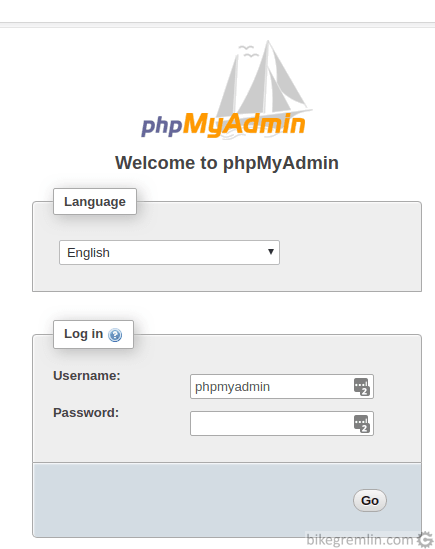Tema ovog članka je bekap sajtova. Za primer je korišten WordPress sajt, mada je princip isti i za sajtove rađene u drugim alatima (i CMS-ima). Objasniću: kako uraditi bekap, koliko često bekapovati i kako čuvati podatke. Ovaj članak objašnjava osnove, dok poseban objašnjava automatsko (u zakazanim intervalima) bekapovanje sajtova. Uz poseban članak o cloud rešenjima za skladištenje (bekapa). Pravljenje bekapa je takođe prvi korak za migraciju (WordPress) sajta.
Napomena:
- Termini “direktorijum” i “folder” su sinonimi i biće tako korišteni u nastavku ovog članka.
- Sva korisnička imena, lozinke i adrese date u slikama i primerima su samo za demonstraciju – koristite svoje, ispravne i postojeće podatke umesto ovih.
- Kada napravite bekap, obavezno isprobajte da li radi vraćanje sistema sa napravljenog bekapa. U napravljene bekape se možete pouzdati jedino ako ste isprobali da li rade. Veoma poučno iskustvo na temu, na engleskom: Postmortem analiza pada baze GitLab-a.
Sadržaj:
- Šta bekapovati
- Bekap fajlova
2.1. Bekap fajlova WordPress sajta pomoću plagina
2.2. Bekap pomoću File Manager-a iz cPanel-a
2.3. Bekap pomoću automatizovanih alata za bekapovanje - Bekap baze
3.1. Bekap baze WordPress sajta pomoću plagina
3.2. Bekap baze pomoću phpMyAdmin alata
3.3. Bekap baze pomoću automatizovanih alata - Koliko često treba raditi bekap?
- Kako snimati i čuvati bekape
1. Šta bekapovati
Sajtovi se generalno sastoje iz fajlova i baze. “Obični” (“statični”) html sajtovi nemaju bazu, sastoje se samo iz fajlova (.html fajlovi i slike uglavnom), dok “moderni” sajtovi najčešće imaju i bazu na koju se oslanjaju, tj. prikaz se posetiocima dinamički generiše.
Ovde ću objasniti proceduru za sajt koji koristi bazu. Naravno, za statične (.html) sajtove delovi vezani za bekap baze su nepotrebni i mogu se prosto preskočiti.
Dakle, potrebno je bekapovati:
- Sve fajlove, direktorijume (“foldere”), slike – kompletno.
- Bazu (ili baze, ako ih ima više).
2. Bekap fajlova
Bekap se može raditi na više načina. Opisaću besplatna rešenja koja su se meni pokazala dobrim. Prvo za WordPress, a onda za sve sajtove generalno. Postoji još milion drugih načina, najčešći je pomoću FTP klijenta (spor i nepraktičan način ako se ne zipuju svi fajlovi pre toga), ali, kažem, ovde ću objasniti one koji su se meni pokazali kao najzgodniji:
- 2.1. Bekap fajlova WordPress sajta pomoću plagina
- 2.2. Bekap pomoću File Manager-a iz cPanel-a
- 2.3. Bekap pomoću automatizovanih alata za bekapovanje
2.1. Bekap fajlova WordPress sajta pomoću plagina
Za bekap WordPress sajta, može se koristiti plagin BackWPup. On, u besplatnoj verziji, omogućava da se jednim klikom uradi kompletan bekap svih fajlova i baze. Može se podesiti da sve fajlove i bazu smesti u jedan zipovan fajl, koji smešta na direktorijum koji odredite/napravite na serveru, ili/i ga šalje i snima na DropBox (affiliate link).
Mana ovog plagina je što dosta opterećuje server dok radi bekap, a u besplatnoj verziji se ne može namestiti da automatski radi bekap u zakazano doba dana (kada je najmanje saobraćaja na sajtu). Takođe, ako koristite shared, ili reseller hosting – može se desiti da hosting provajder podesi server tako da “ubija” aplikacije koje preopterećuju server, pa da ovaj plagin ne radi, ili da morate videti s tehničkom podrškom kako tačno da ga konfigurišete i mogu li napraviti neki “izuzetak”.
Pored ovog, postoji mnoštvo drugih plaginova za bekap, ali meni se ni jedan nije dopao kako radi u besplatnoj verziji, a nisam bio spreman plaćati alat za bekapovanje, ako već mogu besplatno to da uradim. Ako imate puno sajtova i treba da radite puno (i čestih) bekapa, Vaš izbor se može razlikovati, naravno.
Ovde neću objašnjavati podešavanje ni jednog pojedinačnog plagina – to traži poseban članak za svaki plagin. Obično nije previše komplikovano i autori plagina nude sva objašnjenja i uputstva. Primer uputstva za BackWPup na sajtu autora.
Plaginovi se mogu koristiti i za bekap baze WordPress sajta, kako je spomenuto u poglavlju 3.1.
2.2. Bekap pomoću File Manager-a iz cPanel-a
Koliko se ja razumem, cPanel je danas postao standard u hosting industriji. Drugim rečima: preko 90% hosting provajdera omogućava korisnicima korištenje cPanela (dok korisnicima koji sami konfigurišu svoje servere ovo uputstvo najverovatnije nije potrebno, a i znaju puno više od mene). Ovde ću objasniti kako uraditi bekap pomoću File Managera u cPanel-u.
Prvo se ulogujte u svoj cPanel – adresu i pristupne šifre bi trebalo da dobijete od provajdera, bilo logovanjem preko provajderovog sajta, ili, ako se tako podesi: cpanel.domen-vašeg-sajta (manje bezbedno rešenje po mom mišljenju).
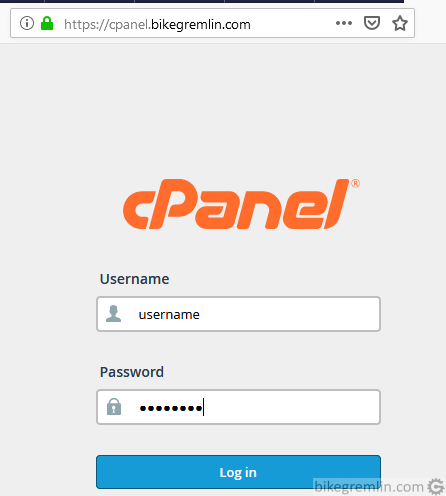
Slika 1
Zatim, treba izabrati “File Manager” u glavnom meniju cPanela (slika 2).
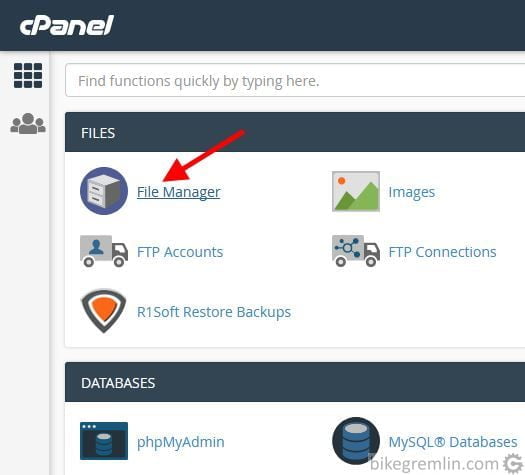
Slika 2
I stupate u vrli novi svet cPanelovog fajl menadžera. 🙂 Prikazaće Vam se spisak svih fajlova koje imate na nalogu. Dalji postupak ispod je objašnjen rečima i prikazan na slici 3:
- Kliknite na direktorijum public_html (1a na slici 3), ili na root direktorijum (1b). Prva opcija selektuje samo fajlove sajta, dok druga (1b) selektuje sve fajlove naloga. Izaberite šta volite, mada je 1a dovoljno za bekap samog sajta.
- Kliknite na opciju “Select All” (2) da selektujete sve fajlove unutar izabranog direktorijuma.
- Onda kliknite na “Compress” (3).
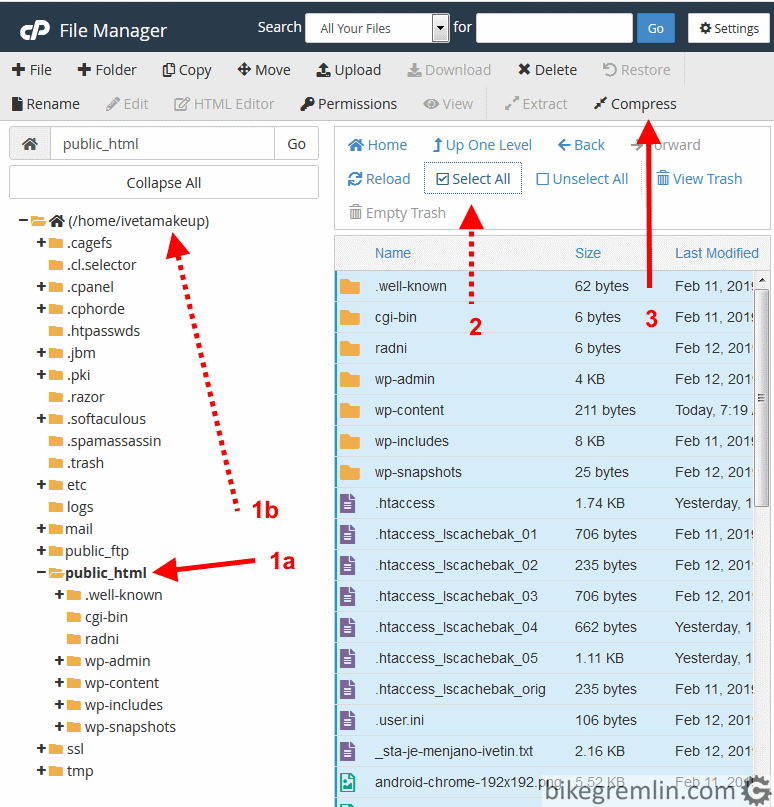
Slika 3
Sledeće što treba uraditi je izabrati metod kompresije (1 na slici 4), a zatim “odskrolovati” do dole kako bi se izabrala lokacija i ime arhive (2):
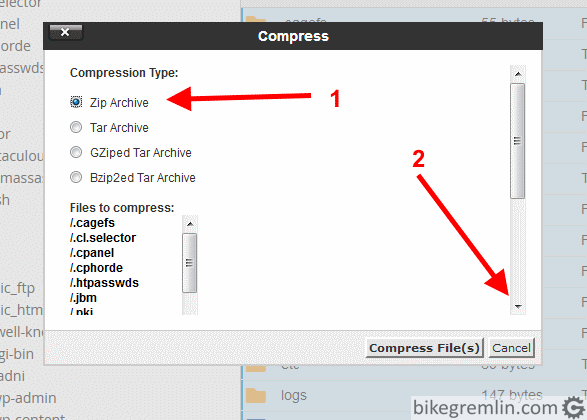
Slika 4
U ovom primeru arhivu smeštamo u public_html direktorijum i nazivamo je backup-2019-02-15.zip (1 na slici 5). Obratite pažnju na kose crte ( “/” ). Potom kliknite na “Compress File(s)” (2):
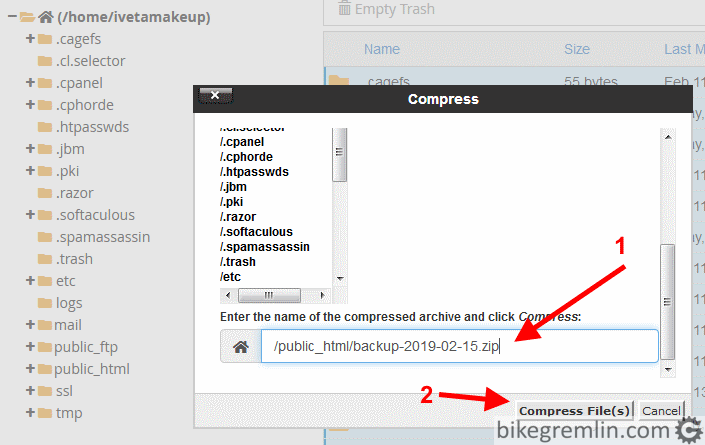
Slika 5
Kada se završi kompresovanje, iskočiće izveštaj koji treba zatvoriti sa close – slika 6:
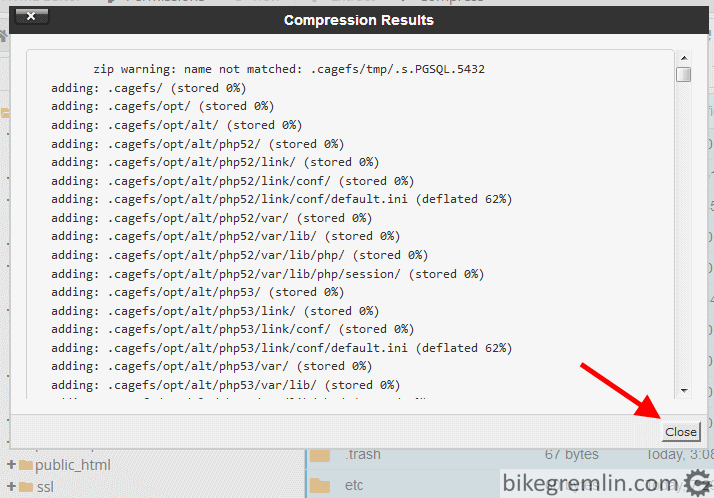
Slika 6
Sada treba izabrati direktorijum gde je podešeno da se kompresovani fajl snimi u prethodnom koraku (1 na slici 7), pronaći u njemu kompresovani fajl, kliknuti na njega (2) i kliknuti na “Download” (3):
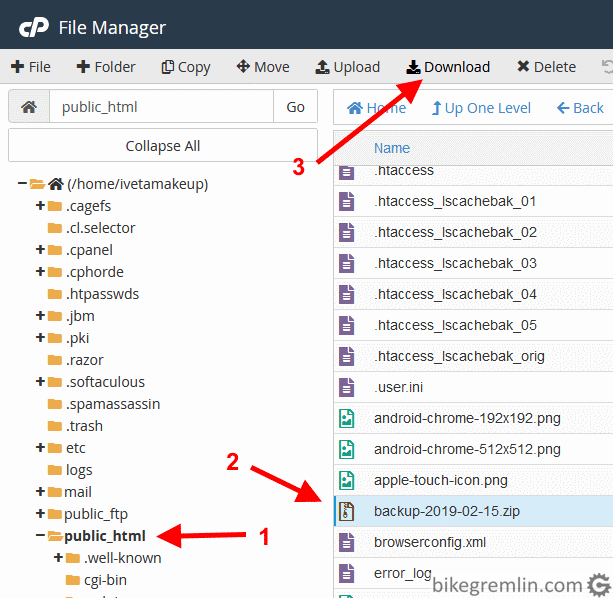
Slika 7
Iskočiće prozor isti kao i za download bilo kojeg drugog fajla sa Interneta (osim ako browser nije podešen da snima .zip fajlove u unapred zadati direktorijum) – slika 8:
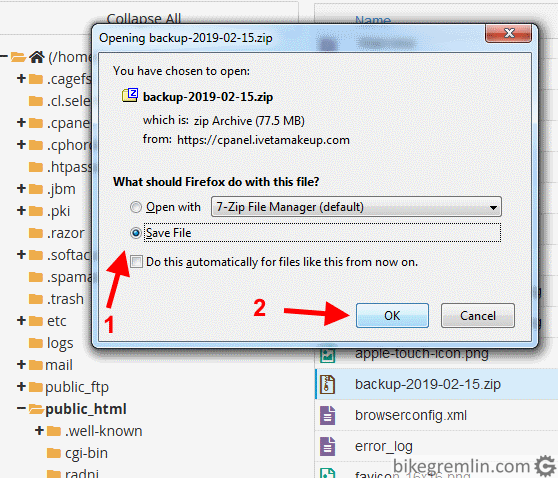
Slika 8
Ostaje da se sačeka završetak downloada i bekapovani fajl snimi na eksterni disk (druga kopija) i uploaduje na DropBox i sličan servis (treća kopija na “oblaku”).
2.3. Bekap pomoću automatizovanih alata za bekapovanje
Postoji mnoštvo automatizovanih alata za bekap. Mnogi omogućavaju i zakazivanje bekapa u određenom vremenskom intervalu (dnevno, nedeljno, mesečno…), u određeno vreme (3 sata ujutru, kada je manje saobraćaja na sajtu na primer), direktno na skladišni prostor “u oblaku” i slično. Ovi alati se obično plaćaju (javite ako znate za dobar besplatni u sekciji za komentare u dnu stranice).
cPanel nudi pristojno rešenje za skidanje bekapa iz panela. O tome više pišem u nastavku ovog poglavlja. U posebnom članku pisao sam o podešavanju bekapa u DirectAdmin kontrol panelu. Dobro rešenje koje može automatizovano uploadovati bekape na cloud skladište. Ovako nešto se u cPanel-u može postići pomoću WHMeasyBackup rešenja, ili njegove besplatne open source alternative WHM Backup Solutions (link ka mom članku sa korak-po-korak uputstvom).
Bolji hosting provajderi nude besplatno neku vrstu sistema za bekap – obično nije automatizovan, obično se fajl mora skidati na Vaš računar (ne snima se kopija direktno “na oblak”), ali je ipak brže i lakše nego koristeći cPanel (kako je objašnjeno u poglavlju 2.2.).
Slike ispod prikazuju korištenje alata “Backup Wizzard” koji moj trenutni hosting provajder (Veerotech) nudi svojim klijentima. Ako pročitate prethodno poglavlje (2.2.), neće Vam trebati nikakvo objašnjenje za ovu proceduru i slike će biti jasne.
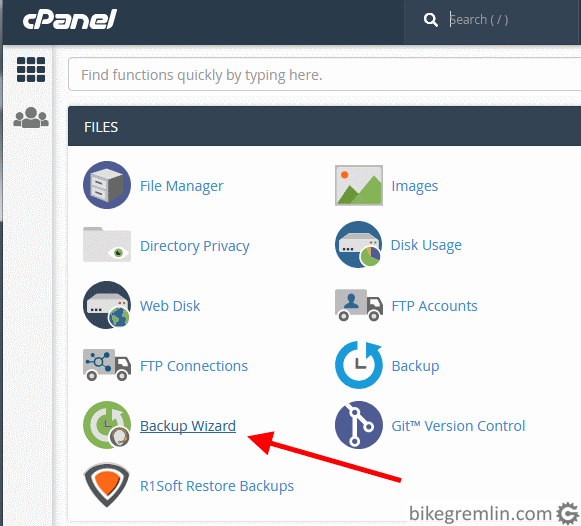
Slika 9
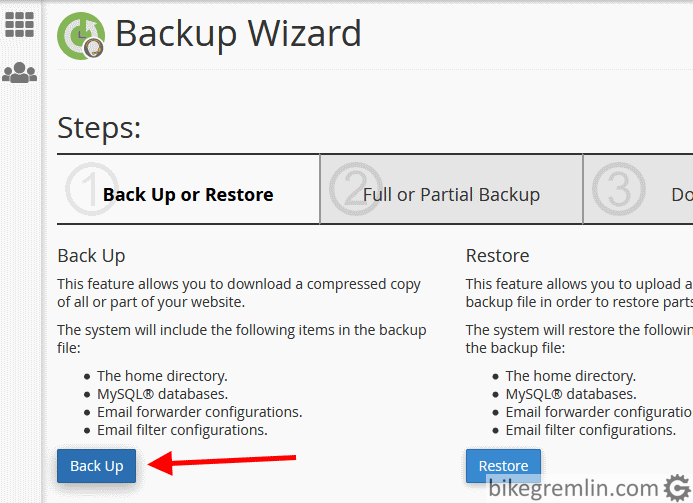
Slika 10
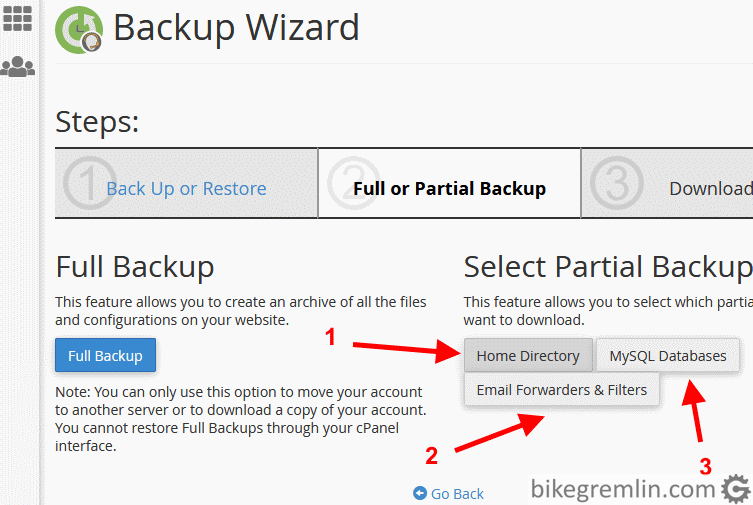
Slika 11
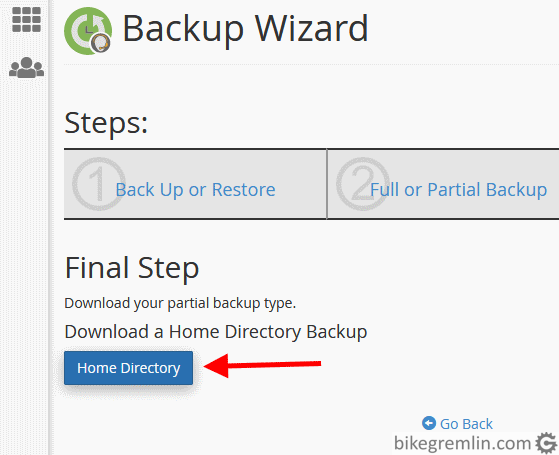
Slika 12
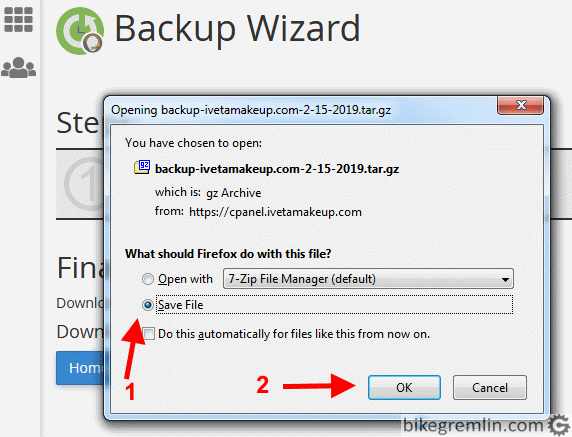
Slika 13
3. Bekap baze
Pored bekapa svih fajlova, kod sajtova koji koriste bazu, potrebno je bekapovati i nju (ili njih, ako ima više baza). Ovo se može uraditi na više načina, ovde ću objasniti one koji su meni najlakši:
- 3.1. Bekap baze WordPress sajta pomoću plagina
- 3.2. Bekap baze pomoću phpMyAdmin alata
- 3.3. Bekap baze pomoću automatizovanih alata
3.1. Bekap baze WordPress sajta pomoću plagina
Praktično svi plagini za bekap imaju mogućnost bekapovanja baze. O plaginima za bekap sam već pisao u poglavlju 2.1. i ovde se nema Bog zna šta dodati – samo se u podešavanju opcija za bekapovanje izabere da se uradi i bekap baze.
3.2. Bekap baze pomoću phpMyAdmin alata
phpMyAdmin je zgodan alat za eksportovanje (i bekap) i importovanje baze. Lično ga rado koristim.
Obično postoji instaliran i podešen u cPanelu. Ako to nije slučaj, može se instalirati iz cPanela (pogotovo ako postoji Softaculous instalator). Druga opcija je da se phpMyAdmin instalacija downloaduje sa zvaničnog sajta, kopira na hosting server (pomoću FTP-a, ili “File Manager-a”), pa tamo podesi. Uputstvo za instalaciju i podešavanje phpMyAdmin-a traži zaseban članak i time se ovde neću baviti – samo eksportom i bekapom baze pomoću tog alata. Krenimo.
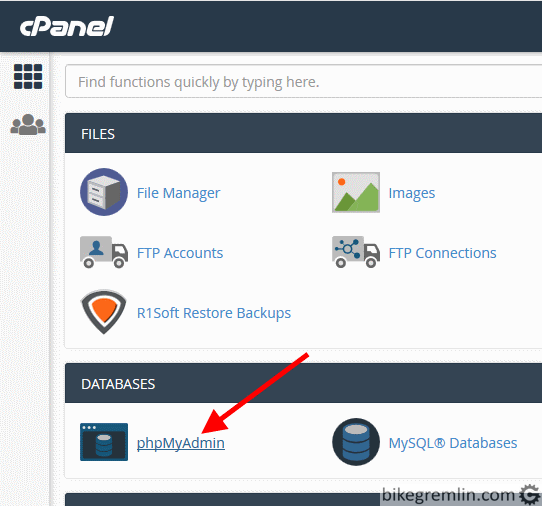
Slika 14
Ako je phpMyAdmin instaliran na glavnom domenu, ili pod-domenu, kucati adresu instalacije i tamo uneti korisničko ime i lozinku za pristup bazi.
U meniju phpMyAdmin-a videće se spisak svih baza koje postoje na nalogu. Kliknuti na željenu bazu, zatim na “Export”, kako je prikazano na slici 15:
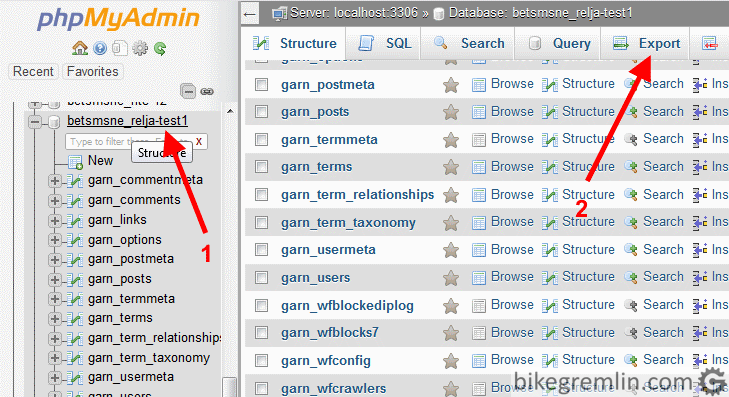
Slika 15
U prozoru koji se otvori, obično bude u redu da se ostave opcije kako stoje (“po default-u”) i samo klikne na “Go” – slika 16. Mada postoje “Custom” opcije da se bira snimanje baze na direktorijum na serveru, zipovanje eksportovane baze itd.
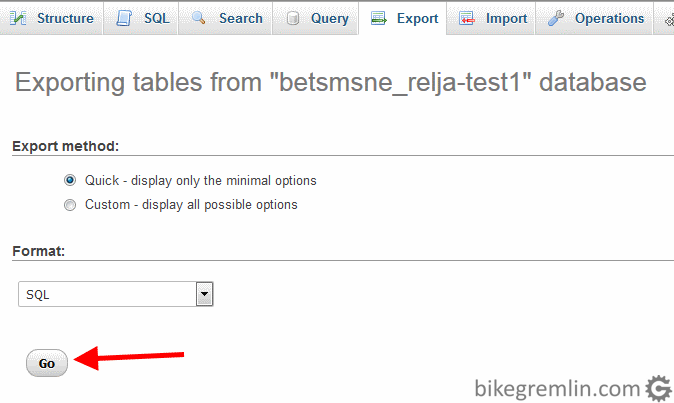
Slika 16
Zatim se eksport baze snima kao i bilo koji drugi download sa Interneta.
3.3. Bekap baze pomoću automatizovanih alata
U suštini je priča ista kao i za bekap fajlova – pogledati poglavlje 2.3. Ako se koristi alat kao iz tog primera, jedina razlika je što sada treba koristiti opciju 3 u meniju prikazanom na slici 11. Cela ostala procedura je ista, od početka do kraja.
Mnogi hosting provajderi nude automatsko bekapovanje celog naloga, na dnevnom nivou, uz čuvanje tih kopija za poslednjih petnaestak dana. To je veoma lepo, pametno i korisno – ozbiljno. Samo: ne oslanjajte se na to! Imajte svakako i svoje kopije bekapa spremne (poučno iskustvo inače odličnog MDDhosting-a) i pročitajte naredna dva kraća poglavlja.
4. Koliko često treba raditi bekap?
Jedini pravi odgovor na ovo pitanje je: “Onoliko često, koliko podataka Vam nije problem da izgubite”. To jest: kvar će se desiti sekund pre narednog planiranog bekapa. Ako pravite bekap na nedeljnom nivou, računajte da u slučaju kvara vrlo lako možete ostati bez prethodnih 6 dana posla.
Ja bekap radim posle svakog objavljenog članka.
5. Kako snimati i čuvati bekape
Postoji verovatnoća da se svaki medij sa bekapom ošteti/pokvari/izgubi/bude ukraden… Recimo da kažemo da je verovatnoća da se to dogodi 1%. Nije visoka, ali nije ni dovoljno malo verovatna – 10 dana u 1.000.
Verovatnoća da se dva bekapa, smeštena na različitim mestima, oštete u isto vreme (ako uzmemo da je verovatnoća otkaza jednog oko 1%) iznosi 1% od 1%, tj. 0,01%.
Kolika je verovatnoća ako postoje tri bekapa? 1% od 0,01% = 0,0001%. Tj. 1 dan u milion. Bolje? Sad zamislite još da koristite kvalitetne metode i medijume za bekap, pa da verovatnoća otkaza jednog bude puno manja od 1%.
Ovo je uproštena gruba priča, koja služi najviše da se objasni princip: sve što je bekapovano na samo jednom mestu – (kao da) nije bekapovano!
Dobar bekap izgleda ovako:
- Originalna verzija – na radnom serveru, koja se redovno proverava da li radi.
- Rezervna kopija na disku hosting servera svakako ne škodi.
- Kopija na disku Vašeg računara.
- Kopija na eksternom medijumu (eksterni HDD, ili DVD) – videti kako osvežiti podatke na HDD i SSD.
- Kopija ne eksternom medijumu udaljena od ostalih kopija (u slučaju požara na primer, da ne izgori sve).
- Kopija na “oblaku” – DropBox, GoogleDrive… – članak o cloud bekap rešenjima.
Uz sve to, dobro je čuvati barem dve poslednje (prethodne) verzije kopija – za slučaj da se nešto “pokvari” na samom sajtu, da se može učitati bekap pre “snimanja kobnih izmena”.
Najsigurnija politika je čuvati bekap poslednje izmene, kao i po jedan bekap iz svakog prethodnog meseca (barem do godinu dana u nazad) – kako bi se u slučaju nekog problema sa sajtom (virusa i slično) koji se ne uoči odmah, sačuvao barem veći deo prethodno urađenog posla, vraćanjem poslednjeg bekapa pre problema.